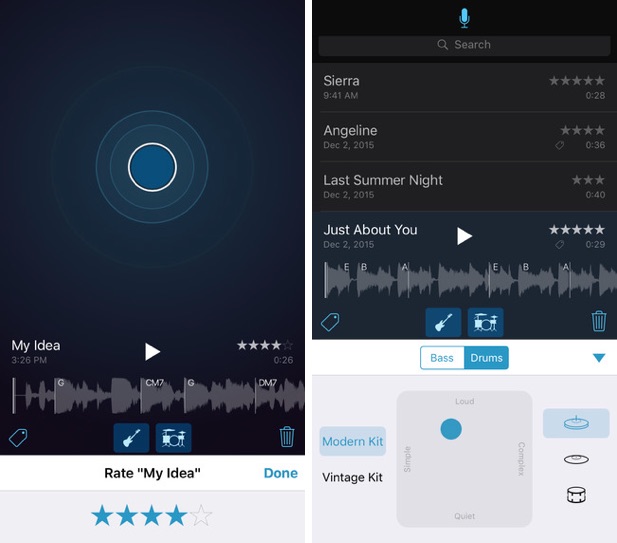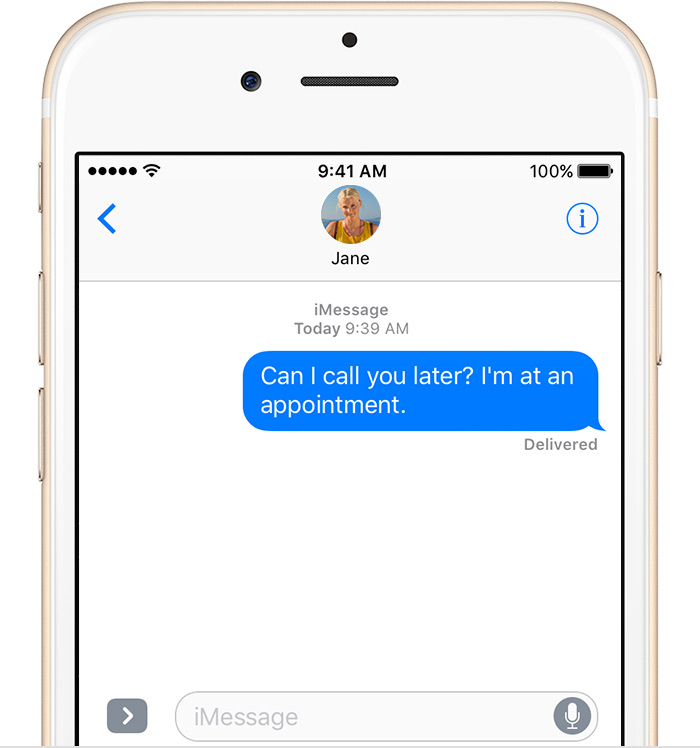Как записывать телефонные звонки с iPhone на Mac
Вы можете использовать эту функцию для записи телефонных звонков с вашего iPhone на Mac с помощью такого инструмента, как Call Recorder for FaceTime.
Обратите внимание: хотя запись телефонных разговоров разрешена в большинстве мест, вам следует ознакомиться с законами вашего региона. В США вам разрешено записывать свои звонки, но вам, возможно, придется также сообщить об этом человеку на противоположном конце.
Вот как вы записываете телефонный звонок на свой iPhone с помощью Mac:
- После загрузки разархивируйте файл и дважды щелкните файл «Установить запись звонков для FaceTime Demo.app».

- Пройдите процесс установки, нажав «Установить», затем примите лицензионное соглашение и введите свой пароль Mac.

- Убедитесь, что между вашим Mac и iPhone работает Handoff / Phone Relay. Для этого войдите в одну и ту же учетную запись iCloud на обоих устройствах, включите Bluetooth и подключитесь к одной и той же сети Wi-Fi. Само собой разумеется, что оба устройства должны находиться в непосредственной близости.
- Теперь откройте приложение FaceTime на своем Mac. Call Recorder может попросить вас настроить параметры записи, включая возможность автоматической записи звонков.

- После завершения настройки позвоните с помощью приложения FaceTime на любой номер телефона в списке контактов. Вы также можете принять входящий звонок и записать его.

- Если вы не включили опцию «Записывать звонки автоматически», нажмите красную кнопку «Запись», чтобы начать запись звонка.

- Чтобы завершить запись, нажмите кнопку «Стоп» в приложении Call Recorder или просто завершите звонок.

- Ваша запись будет находиться в папке Documents> Saved Calls.

Есть похожее приложение под названием Audio Hijack Pro от Rouge Amoeba. он делает то же самое, за исключением того, что он более универсален и может записывать звук, поступающий из любого приложения, такого как FaceTime, Skype, iTunes и т. д. В приложении есть бесплатная пробная версия, и полная версия стоит 32 доллара.
–>